Tutorial kali ini adalah Cara Membuat Cronjob Dengan Google Apps Script. Fungsi dan pengertian Cronjob bisa dilihat di http://en.wikipedia.org/wiki/Cron.
Free Unlimited CRON scheduled jobs tasks scripts, NO limitations, FULL features, YOUR own free account. Keuntungan dari Cronjob yang kita akan buat:
Pertama buka Google Drive [drive.google.com]
Jika Anda belum login, silakan login dulu. Setelah itu, kita buat log cronjob nya dengan cara membuat Spreadsheet.
Setelah membuat spreadsheet, edit nama spreadsheet menjadi CronLog.
Copy URL yang ada di address bar spreadsheet, karena kita membutuhkan key nya.
Lihat URL, spreadsheet. Contoh:
Berarti Key nya: 0Atr3j1nvzsd2ZuUJqU1JtbVVlFqdGRXYUxKSMUdLE
Kedua, klik Menu Alat lalu pilih Pengelola skrip.
Buat script baru kalau belum ada. Copy source code berikut dan paste di Kode.gs
Ganti WEBSITEANDA.COM/URL dengan URL yang ingin di execute Cron.
Ganti KEY-SHEET dengan key spreadsheet Anda.
Sekarang adalah step terakhir dimana kita harus men-setup atau mengkonfigurasi frekuensi pemicu(triggers) untuk kapan dan berapa kali Cron akan dieksekusi.
Lihat gambar di bawah ini
Pilih Pemicu skrip saat ini...
Lalu klik No triggers set up. Click here to add one now
Lalu ganti From Spreadsheet di bagian Events menjadi Time-driven.
Setelah itu, waktu bisa diatur sesuai dengan yang kita inginkan. Lihat gambar dibawah ini.
Jika sudah di setting waktunya, tinggal klik Save.
Jika Cron nya tidak mau di kasih log, tinggal buka Google Drive, klik Baru, pilih Lainnya, lalu pilih Skrip
Free Unlimited CRON scheduled jobs tasks scripts, NO limitations, FULL features, YOUR own free account. Keuntungan dari Cronjob yang kita akan buat:
- Setup sederhana dan interface mudah digunakan
- Cron ini memungkinkan pengguna untuk mengeksekusi atau menjalankan perintah/script apapun secara otomatis pada interval waktu yang ditetapkan pengguna
- Bekerja/berfungsi pada semuga jenis server hosting
- Cronjob Replacement, dapat memanggil script pada interval waktu yang ditetapkan sendiri
- 100% aman
- 100% gratis!
- Tidak diperlukan keterampilan dalam pemograman
- Cron tidak dibatasi
- Menyimpan hasil cron ke database
- dll.
- Tidak perlu aktivasi dan verifikasi
- Tinggal mengcopy paste URL untuk menjalankan Cron
- Waktu dapat dijadwalkan setiap menit, setiap jam, setiap hari, setiap minggu, dll.
- Jadwal cron dapat diatur pada waktu tertentu, contoh: setiap jam 1 pm - 3 pm
- Pemberitahuan jika eksekusi cron berhasil
- Pemberitahuan instant melalui email jika cron gagal
- Script yang dapat di panggil: PHP, Python, Ruby On Rails, JSP, ASP, ASP.NET, PERL, dll.
- dll.
Pertama buka Google Drive [drive.google.com]
Jika Anda belum login, silakan login dulu. Setelah itu, kita buat log cronjob nya dengan cara membuat Spreadsheet.
Copy URL yang ada di address bar spreadsheet, karena kita membutuhkan key nya.
Lihat URL, spreadsheet. Contoh:
https://docs.google.com/spreadsheet/ccc?key=0Atr3j1nvzsd2ZuUJqU1JtbVVlFqdGRXYUxKSMUdLE#gid=0
Berarti Key nya: 0Atr3j1nvzsd2ZuUJqU1JtbVVlFqdGRXYUxKSMUdLE
Kedua, klik Menu Alat lalu pilih Pengelola skrip.
Buat script baru kalau belum ada. Copy source code berikut dan paste di Kode.gs
Ganti KEY-SHEET dengan key spreadsheet Anda.
Sekarang adalah step terakhir dimana kita harus men-setup atau mengkonfigurasi frekuensi pemicu(triggers) untuk kapan dan berapa kali Cron akan dieksekusi.
Lihat gambar di bawah ini
Pilih Pemicu skrip saat ini...
Lalu klik No triggers set up. Click here to add one now
Lalu ganti From Spreadsheet di bagian Events menjadi Time-driven.
Setelah itu, waktu bisa diatur sesuai dengan yang kita inginkan. Lihat gambar dibawah ini.
Jika sudah di setting waktunya, tinggal klik Save.
Jika Cron nya tidak mau di kasih log, tinggal buka Google Drive, klik Baru, pilih Lainnya, lalu pilih Skrip

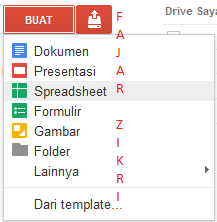

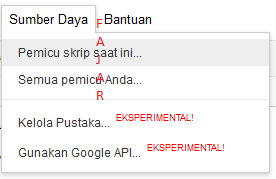
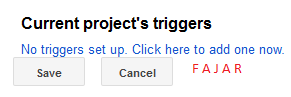
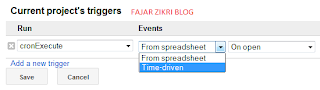
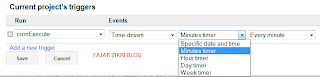






0 Komentar
Post a Comment
Silahkan berkomentar yang bijak dan santun karena blog ini tidak menggunakan moderasi komentar. Penggunaan link aktif yang disisipkan dalam komentar akan terhapus secara otomatis, namun anda bisa mendapatkan backlink dengan berkomentar menggunakan opsi Nama/URL dan tidak hanya bertujuan spam.
sering-sering berkunjung disini yaa.. ^_^
Catatan:
• Dilarang menulis link aktif!
• Dilarang ngiklan di kolom komentar!
• Untuk menyisipkan kode, gunakan tag ... KODE ...
• Untuk menyisipkan kode panjang, gunakan tag ... KODE ...
• Untuk menyisipkan catatan, gunakan [catatan].. TEKS ...[/catatan]
• Untuk menyisipkan gambar, gunakan [img]URL GAMBAR[/img]
Terima kasih atas komentar anda. Semoga informasi yang ada di blog ini bermanfaat.